3分钟上手Tkinter-Designer:从Figma设计到Python GUI的零代码方案
你还在为Python GUI开发效率低而烦恼?是否觉得手动编写Tkinter代码既耗时又容易出错?本文将带你通过Tkinter-Designer实现从Figma设计到Python GUI的无缝转换,无需复杂编码即可快速创建专业界面。读完本文,你将掌握:Figma设计规范、Tkinter-Designer安装配置、GUI生成全流程及常见问题解决方法。
为什么选择Tkinter-Designer
Tkinter-Designer是一款革命性的Python GUI开发工具,它通过Figma的可视化设计能力与Tkinter的后端实现相结合,将传统GUI开发效率提升10倍以上。核心优势包括:
- 拖拽式设计:使用Figma进行可视化界面设计,无需手动编写布局代码
- 自动代码生成:一键将Figma设计转换为可直接运行的Tkinter代码
- 多框架支持:支持单文件多框架设计,满足复杂应用需求
- 跨平台兼容:生成的代码可在Windows、macOS和Linux系统运行
项目结构清晰,核心功能模块位于tkdesigner/目录,包含Figma API交互tkdesigner/figma/、代码生成tkdesigner/template.py和工具函数tkdesigner/utils.py等关键组件。
快速开始:环境准备
安装Python
Tkinter-Designer需要Python 3.6或更高版本。从Python官网下载并安装适合你操作系统的版本,安装时确保勾选"Add Python to PATH"选项。安装完成后,可通过以下命令验证:
python --version
获取项目代码
通过Git克隆项目仓库到本地:
git clone https://gitcode.com/gh_mirrors/tk/Tkinter-Designer
cd Tkinter-Designer
安装依赖
使用pip安装项目所需依赖:
pip install -r requirements.txt
若遇到pip命令问题,可尝试使用pip3或python -m pip:
pip3 install -r requirements.txt
# 或
python -m pip install -r requirements.txt
Figma设计规范
基础元素命名
Tkinter-Designer通过元素名称识别并生成对应Tkinter组件,必须遵循以下命名规则:
| Figma元素名称 | Tkinter组件 | 用途 |
|---|---|---|
| Button | Button | 按钮 |
| TextBox | Entry | 单行输入框 |
| TextArea | Text | 多行文本区域 |
| Image | Canvas.Image() | 图像 |
| Rectangle | Rectangle | 矩形形状 |
| Line | Line | 线条 |
设计步骤
- 创建主框架:首先在Figma中创建一个框架(Frame)作为Tkinter窗口容器
- 添加UI元素:使用Figma工具添加按钮、文本框等元素并按规则命名
- 组合复杂元素:多个元素组合时需按Ctrl+G或Cmd+G分组,并命名为对应组件类型
- 设置约束关系:调整元素位置和大小,确保在不同分辨率下正常显示

使用Tkinter-Designer生成GUI
获取Figma访问令牌
- 登录Figma账号,进入个人设置页面
- 在"Account"选项卡中找到"Personal access tokens"
- 输入令牌名称并按Enter创建,复制生成的令牌(仅显示一次)
获取Figma文件URL
- 在Figma中打开设计文件
- 点击右上角"Share"按钮,然后点击"Copy link"
- 确保链接权限设置为"Anyone with the link can view"
通过GUI模式生成代码
启动Tkinter-Designer图形界面:
cd gui
python gui.py
在打开的窗口中:
- 粘贴Figma访问令牌到"Token ID"输入框
- 粘贴Figma文件URL到"File URL"输入框
- 点击"Output Path"选择输出目录
- 点击"Generate"按钮开始生成代码
生成的文件将保存在选择目录的build文件夹中,包含可直接运行的gui.py和所需资源文件。
通过命令行生成代码
高级用户可使用CLI模式快速生成:
python -m tkdesigner.cli "https://www.figma.com/file/文件ID" "你的访问令牌" -f
运行生成的GUI代码:
cd build
python gui.py
常见问题解决
元素不显示或位置错误
- 检查Figma元素是否正确命名
- 确保所有元素都位于主框架内
- 验证元素没有被其他元素遮挡
按钮背景颜色异常
- 确保按钮元素后添加与背景同色的矩形
- 检查按钮组是否正确组合所有元素
生成文件失败
- 验证Figma令牌和URL是否正确
- 检查网络连接是否正常
- 确认Figma文件有且仅有一个主框架
更多问题解决方案可参考官方故障排除文档。
示例展示
Tkinter-Designer可创建各种复杂界面,以下是社区用户使用该工具开发的应用示例:
BeAnonymous

Frame Recorder
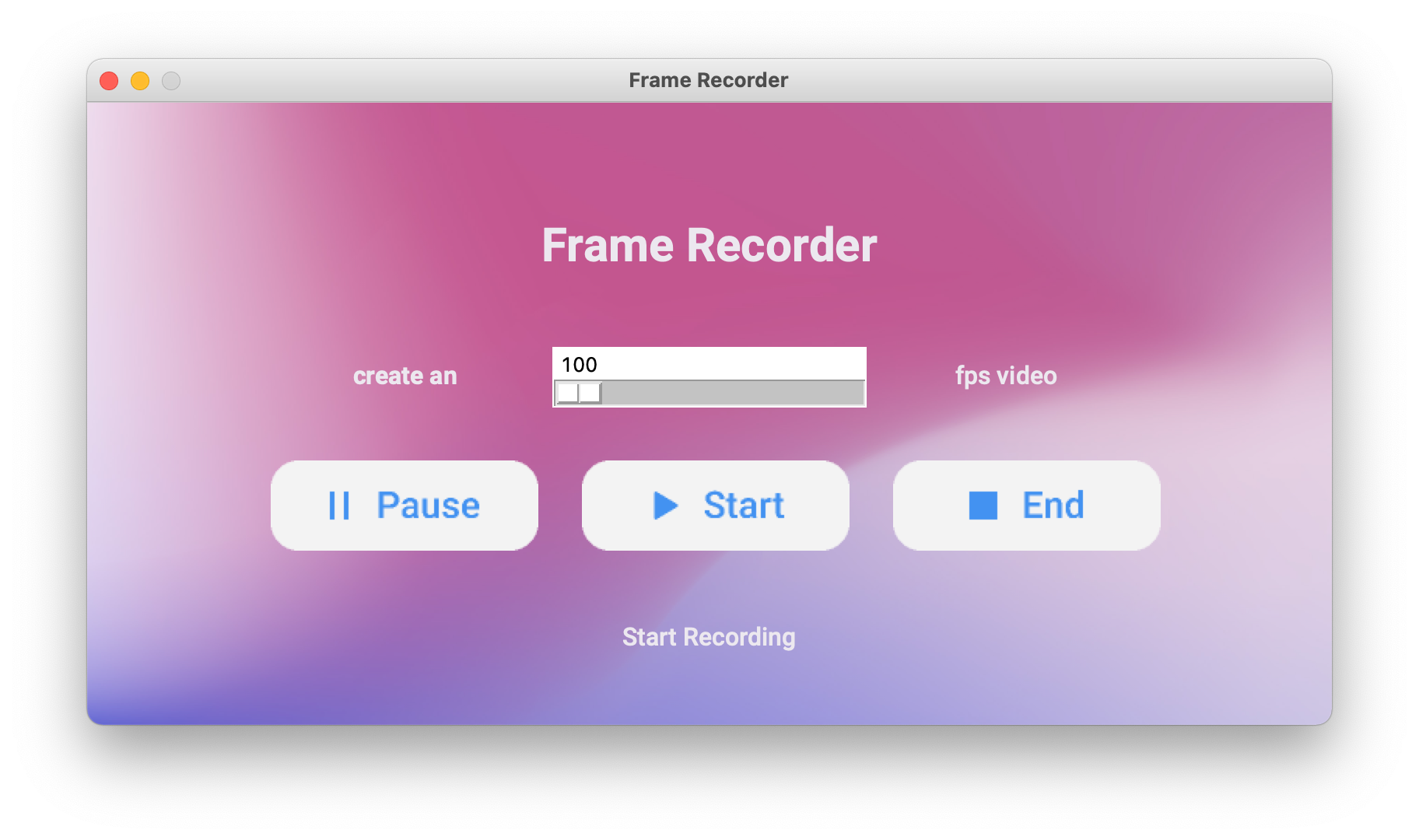
总结
Tkinter-Designer彻底改变了Python GUI的开发方式,通过将Figma的可视化设计与自动代码生成相结合,极大降低了GUI开发门槛。无论是初学者还是专业开发者,都能通过该工具快速创建高质量的Python桌面应用。
要深入了解项目,可参考以下资源:
如果你在使用过程中遇到问题或有改进建议,欢迎通过项目仓库提交issue或Pull Request,一起完善这个强大的GUI开发工具。
点赞收藏本文,关注项目更新,下期将带来"Tkinter-Designer高级技巧:自定义组件与交互逻辑"教程。
创作声明:本文部分内容由AI辅助生成(AIGC),仅供参考
 项目地址: https://gitcode.com/gh_mirrors/tk/Tkinter-Designer
项目地址: https://gitcode.com/gh_mirrors/tk/Tkinter-Designer 






